Web vmstat A Real Time System Statistics (Memory, CPU, Processess, etc.) Monitoramento para Linux

- 2888
- 38
- Wendell Legros
Web-vmstat É uma pequena aplicação escrita em Java e HTML, que exibe estatísticas do sistema LIVE Linux, como Memória, CPU, E/S, Processos, etc. Tomado pela linha de comando de monitoramento do VMSTAT em uma página bonita da web com gráficos (smoothiecharts) e diagramas através de fluxos WebSocket usando o programa WebSocketd.
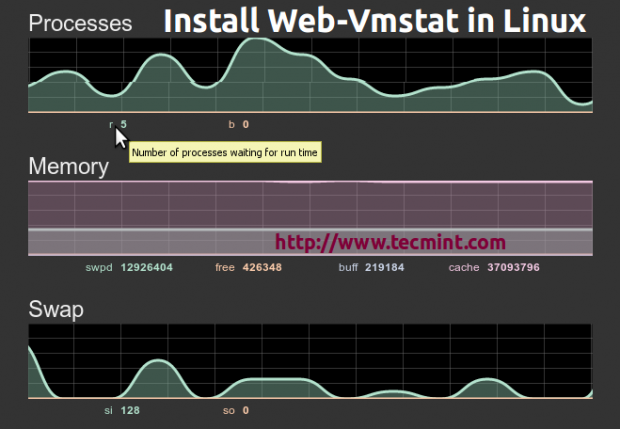 Instale web-vmstat no Linux
Instale web-vmstat no Linux Eu gravei uma rápida revisão em vídeo do que o aplicativo pode fazer em um Gentoo sistema.
Requisitos
Em um sistema Linux, os seguintes utilitários devem ser instalados.
- Um WGE para recuperar arquivos usando protocolos HTTP, HTTPS e FTP.
- Editor de texto nano ou vi cli.
- Extrator de arquivo descompacente.
Este tutorial o guiará através da instalação Web-vmstat aplicação em CENTOS 6.5, Mas o procedimento é válido para todas as distribuições Linux, as únicas coisas que diferem são apenas o iniciar scripts (opcional), o que ajuda você a gerenciar mais fácil todo o processo.
Leia também: Monitore o desempenho do Linux usando comandos VMSTAT
Etapa 1: Instale Web-VMstat
1. Antes de prosseguir com a instalação Web-vmstat, Verifique se você tem todos os comandos necessários acima instalados em seu sistema. Você pode usar o gerenciador de pacotes como yum, apt-get, Comando etc para instalá -lo. Por exemplo, em Sistemas Centos, usamos o comando yum para instalá -lo.
# yum instalar wget nano descompactando
2. Agora vá para Veb-VMstat Official Web Page e baixe a versão mais recente usando o botão Zip Download ou use wget Para baixar da linha de comando.
# wget https: // github.com/joewalnes/web-vmstats/arquivo/mestre.fecho eclair
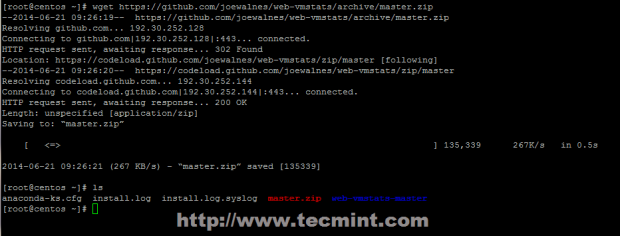 Baixe o pacote web-vmstat
Baixe o pacote web-vmstat 3. Extraia o baixado mestre.fecho eclair Arquive usando descompactar utilidade e entre na pasta extraída.
# UNJIP MASTER.Zip # CD Web-VMstats-Mestre
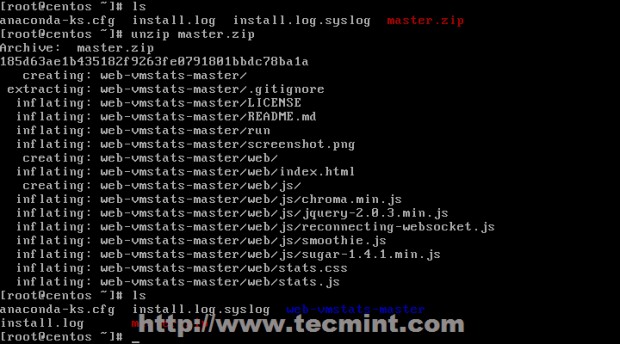 Extraia o pacote web-vmstat
Extraia o pacote web-vmstat  Alterne para a pasta Web-vmstat
Alterne para a pasta Web-vmstat 4. Diretório da Web detém o Html e Java arquivos necessários para o aplicativo executar em um ambiente da web. Crie um diretório no seu sistema, onde deseja hospedar os arquivos da Web e mover todo o conteúdo da Web para esse diretório.
Este tutorial usa /opt/web_vmstats/ Para hospedar todos os arquivos da Web de aplicativos, mas você pode criar qualquer caminho arbitrário no seu sistema que você gosta, basta garantir que você mantenha o caminho da web absoluto.
# mkdir/opt/web_vmstats # cp -r web/*/opt/web_vmstats/
 Crie a pasta web-vmstat
Crie a pasta web-vmstat 5. O próximo passo é baixar e instalar WebSocketd Programa de streaming. Vá para a página oficial do WebSocket e faça o download do pacote para corresponder à sua arquitetura do sistema (Linux de 64 bits, 32 bits ou braço).
No sistema de 32 bits
# wget https: // github.com/joewalnes/websocketd/liberações/download/v0.2.9/websocketd-0.2.9-Linux_386.fecho eclair
No sistema de 64 bits
# wget https: // github.com/joewalnes/websocketd/liberações/download/v0.2.9/websocketd-0.2.9-Linux_amd64.fecho eclair
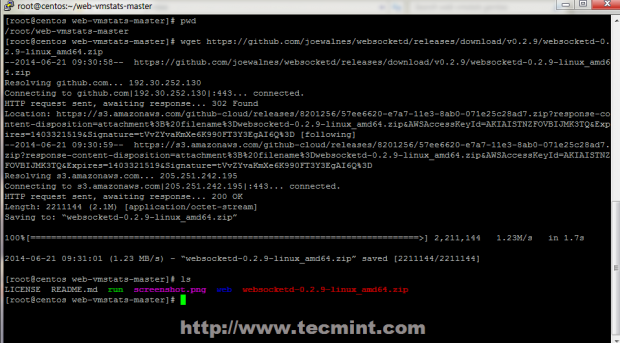 Baixe o pacote websocket
Baixe o pacote websocket 6. Extraia o WebSocket Arquive com descompactar comando e cópia WebSocketd binário para um caminho executável do sistema para torná-lo disponível em todo o sistema.
# Unzip websocketd-0.2.9-Linux_amd64.ZIP # CP Websocketd/usr/local/bin/
7. Agora você pode testá -lo correndo WebSocketd comando usando a seguinte sintaxe de comando.
# websocketd --port = 8080 -staticdir =/opt/web_vmstats//usr/bin/vmstat -n 1
Descrição do cada parâmetro explicado abaixo.
- -porta = 8080: Uma porta usada para conectar -se no protocolo HTTP - você pode usar qualquer número de porta que desejar.
- -staticdir =/opt/web_vmstats/: O caminho em que todos os arquivos da web da web-vmstat são hospedados.
- /usr/bin/vmstat -n 1: Um comando linux vmstat que atualiza seu status a cada segundo.
Etapa 2: Crie o arquivo init
8. Esta etapa é opcional e só funciona com iniciar Sistemas suportados por script. Gerenciar WebSocket Processar como um daemon do sistema Criar um iniciar arquivo de serviço ligado /etc/init.d/ caminho com o seguinte conteúdo.
# nano /etc /init.d/web-vmstats
Adicione o seguinte conteúdo.
#!biblioteca de funções de origem/bin/sh # . /etc/rc.d/init.d/funções Start () echo "Iniciando o processo Webvmstats ..."/usr/local/bin/websocketd --port = 8080 -staticdir =/opt/web_vmstats//usr/bin/vmstat -n 1 & stop () Echo "Stopping Webvmstats Process ..." Killall WebSocketd caso "$ 1" no início) Start ;; para para ;; *) Echo "Uso: Pare de início" ;; ESAC
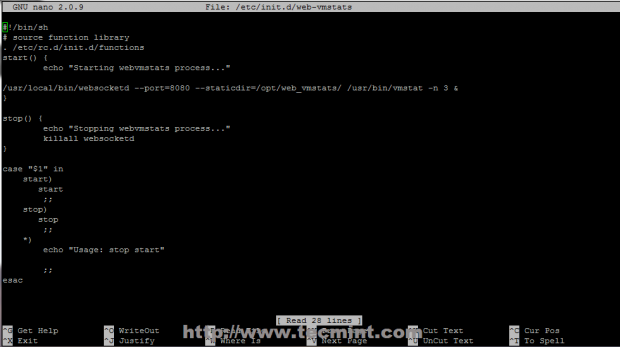 Crie script init web-vmstat
Crie script init web-vmstat 9. Após a criação do arquivo, anexar permissões de execução e gerenciar o processo usando começar ou parar comuta.
# chmod +x /etc /init.d/web-vmstats #/etc/init.D/Web-vmstats inicia
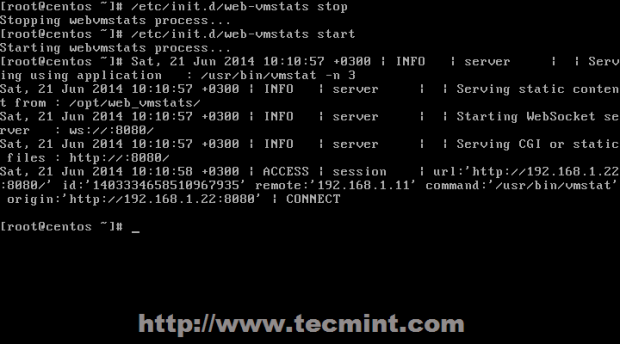 Inicie a web-vmstat
Inicie a web-vmstat 10. Se o seu firewall for uma edição ativa /etc/sysconfig/iptables Firewall Arquivo e Abra a porta usada pelo processo WebSocketd para disponibilizá -lo para conexões externas.
# nano/etc/sysconfig/iptables
Se você usar a porta 8080, como neste tutorial, adicione a seguinte linha ao arquivo iptables após a regra que abre a porta 22.
-Um estado de entrada -m -Estado novo -m tcp -p tcp - -dport 8080 -j aceita
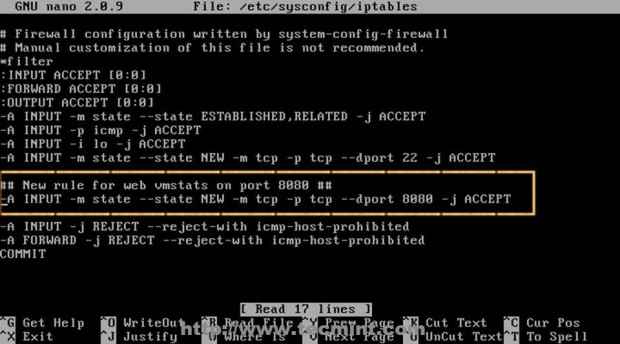 Abra a porta 8080 em iptables
Abra a porta 8080 em iptables 11. Para finalizar todo o reiniciado do processo iptables Serviço para aplicar a nova regra.
# serviço iptables reiniciar # serviço web-vmstats inicia
Abra um navegador e use o seguinte URL para exibir estatísticas do sistema VMSTATS.
http: // system_ip: 8080
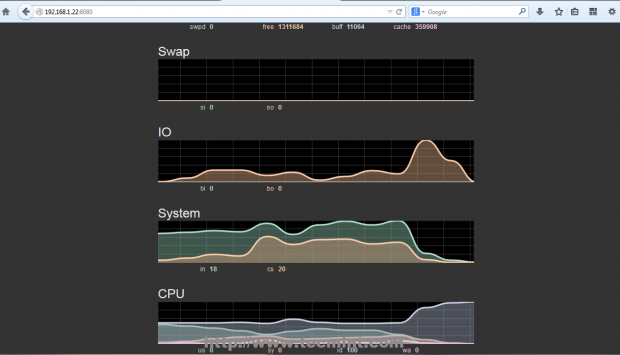 Assistir estatísticas do sistema VMSTATs
Assistir estatísticas do sistema VMSTATs 12. Para exibir o nome, versão e outros detalhes sobre sua máquina atual e o sistema operacional em execução. Vá para Web-vmstat Arquivos caminho e execute os seguintes comandos.
# cd /opt /web_vmstats # cat /etc /edição.rede | Cabeça -1> versão.TXT # Cat /Proc /Version >> versão.TXT
13. Depois abra índice.html Arquive e adicione o seguinte código JavaScript antes linha.
# Índice Nano.html
Use o seguinte código JavaScript.
função populatePre (url) var xhr = novo xmlHttPrequest (); xhr.OnLoad = function () documento.getElementById ('conteúdo').TextContent = this.responseText; ; xhr.aberto ('Get', URL); xhr.enviar(); POPULEPRE ('Versão.TXT');
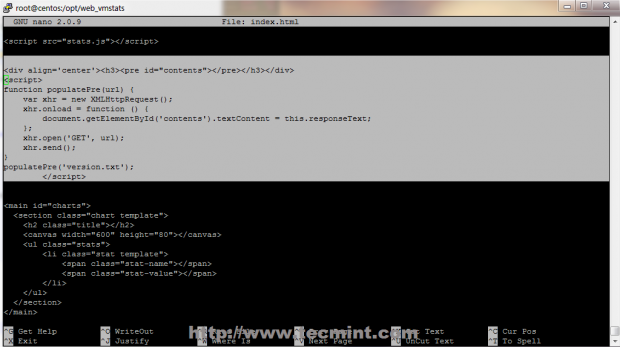 Adicione o código JavaScript
Adicione o código JavaScript 14. Para ver a atualização do resultado final http: // system_ip: 8080 página da web e você deve ver informações e estatísticas ao vivo sobre sua máquina atual, como nas capturas de tela abaixo.
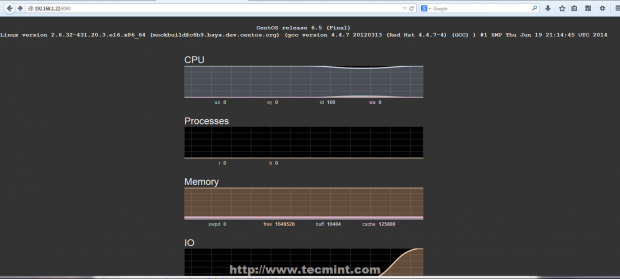 Assistir estatísticas do sistema ao vivo
Assistir estatísticas do sistema ao vivo 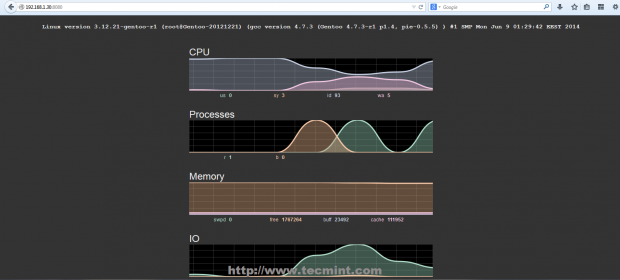 Gráficos de estatísticas ao vivo do sistema
Gráficos de estatísticas ao vivo do sistema
- « Guia de instalação passo a passo do Gentoo Linux com capturas de tela - Parte 1
- 11 Banco de dados MySQL avançado “Perguntas e respostas da entrevista” para usuários do Linux »

